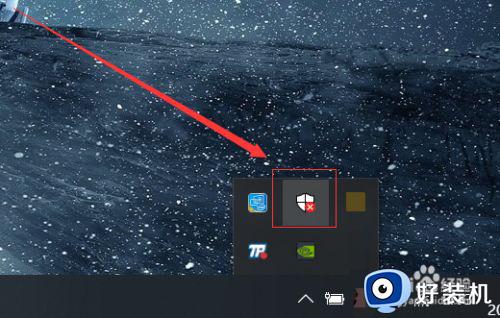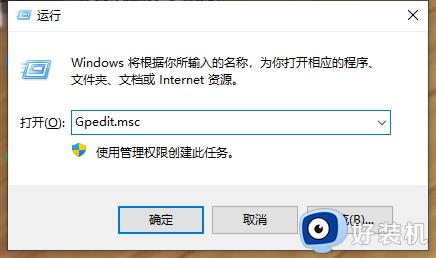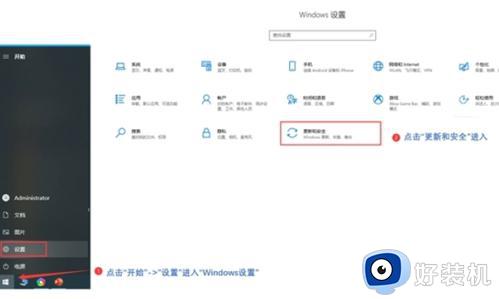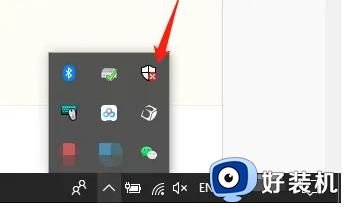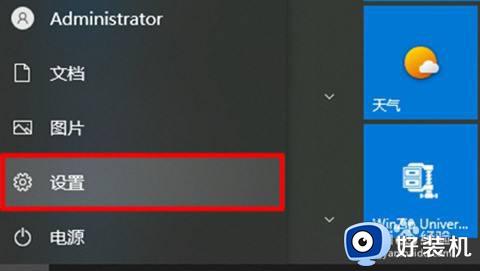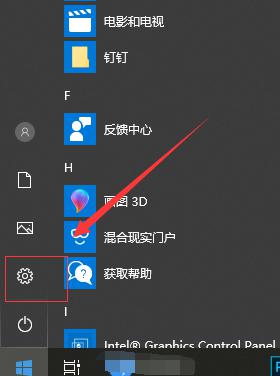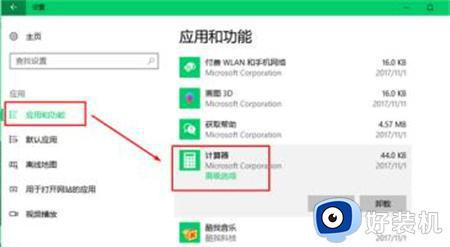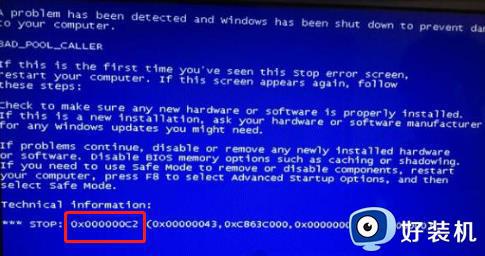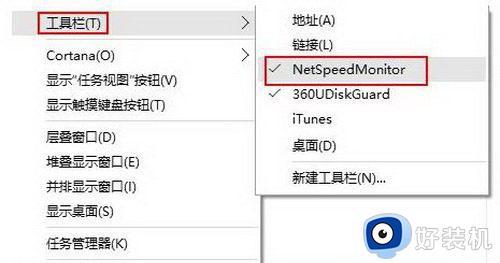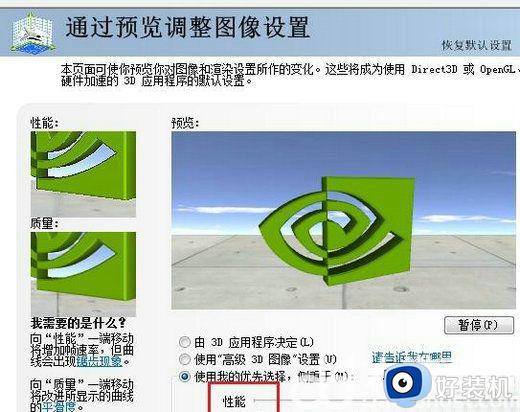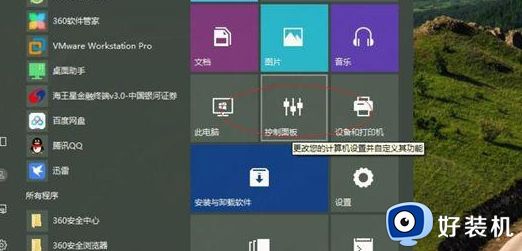怎么关闭w10自带的杀毒 如何关掉w10自带杀毒软件
很多用户在日常使用win10 ghost系统的过程中,由于微软系统自带的杀毒软件能够最大程度保护电脑运行免受病毒的入侵,然而大多用户都会选择在win10电脑上安装功能更多的第三方杀毒软件来使用,可是怎么关闭w10自带的杀毒呢?下面小编就来教大家关掉w10自带杀毒软件设置方法。
推荐下载:雨林木风win10免激活
具体方法:
方法一:
通过Win10组策略来关闭Windows Defender
1、在Win10系统下,按下Windows+R组合键,弹出运行,我们输入Gpedit.msc 回车;

2、我们这时打开了组策略,从左侧项目定位到:【计算机配置】—【管理模板】—【Windows组件】—【Windows Defender】;
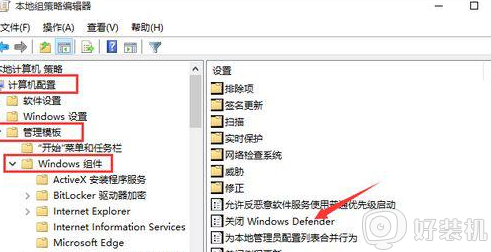
3、双击上图箭头所示的“关闭windows defender”选项,配置为“已启用”再点击确定;
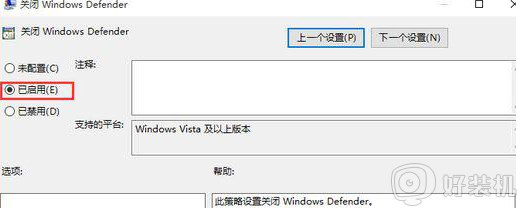
操作后Windows defender就关闭了。
方法二:
Win10注册表关闭Windows defender方法:
这个方法主要是给win10家庭版用户准备的(没有组策略功能);
1、按win+r输入regedit打开注册表;
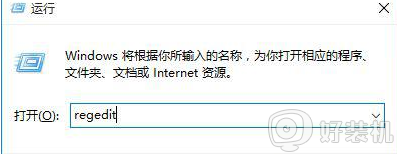
2、找到选项HKEY_LOCAL_MACHINESOFTWAREPoliciesMicrosoftWindows Defender
3、在右侧点右键,选择新建—DWORD(32位)值;
4、将新值命名为DisableAntiSpyware,并双击赋值为1;。
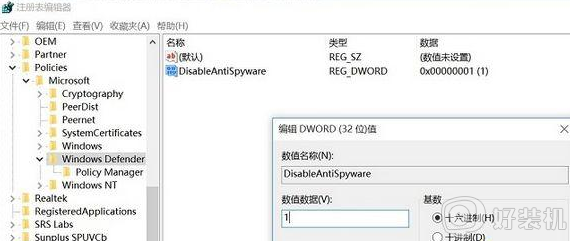
当然关闭了Windows defender后,你可以裸奔,也可以再安装一个自己喜欢的杀毒软件来用。
以上就是小编教大家的关掉w10自带杀毒软件设置方法了,如果你也有相同需要的话,可以按照上面的方法来操作就可以了,希望能够对大家有所帮助。